Cet article a été rédigé avec la collaboration de nos éditeurs(trices) et chercheurs(euses) qualifiés(es) pour garantir l'exactitude et l'exhaustivité du contenu.
L'équipe de gestion du contenu de wikiHow examine soigneusement le travail de l'équipe éditoriale afin de s'assurer que chaque article est en conformité avec nos standards de haute qualité.
Cet article a été consulté 23 368 fois.
Si vous désirez sauvegarder des images sur votre iPhone à partir d'un message électronique, il existe quelques étapes simples que vous devez suivre. La sauvegarde d'images sur votre iPhone à partir d'une boite mail est une chose facile à faire et ne vous prendra que quelques minutes de votre temps. Que vous vouliez enregistrer des images sur votre application de gestion d'images ou sur iCloud, cela ne vous prendra qu'un instant, le temps de paramétrer votre téléphone et quelques clics dans votre boite électronique.
Étapes
Méthode 1
Méthode 1 sur 3:Enregistrer une image jointe vers la galerie photo de votre téléphone
-
1Donnez à votre serveur mail un accès à la galerie photo de votre téléphone. Notez que si c'est la première fois que vous téléchargez une photo jointe, il vous faudra donner à votre serveur mail, un accès au dossier de vos photos déjà contenues sur votre appareil. Voici les étapes à suivre :
- allez au niveau des paramètres de votre iPhone
- défilez et sélectionnez Paramètres de confidentialité
- puis sélectionnez Images
- lancez votre serveur mail (la plupart du temps Gmail)
-
2Accédez à votre boite mail à partir de votre iPhone. Trouvez le mail qui contient l'image que vous voudriez enregistrer. Ouvrez ce mail et défilez jusqu'à arriver au niveau de l'image jointe. Une pièce jointe est essentiellement une adjonction séparément jointe au mail et se trouve généralement au bas du mail [1] .
- Si l'image ou les images que vous voulez enregistrer se trouvent dans plusieurs conversations par mail entre les mêmes personnes, vous pourriez ne pas voir les pièces jointes si vous n'arrivez pas jusqu'à la fin de la conversation. Défilez vers le bas jusqu'à trouver l'emplacement des pièces jointes.
-
3Déplacez le curseur sur la photo jointe. Un bouton de partage apparaitra sur le côté supérieur droit de l'écran. Généralement, tous les fichiers joints se téléchargent automatiquement une fois que vous ouvrez le mail. Si le téléchargement n'a pas été fait automatiquement avant que vous ne trouviez l'emplacement de la pièce jointe, cliquez et maintenez simplement la souris sur la photo et l'enregistrement sera lancé [2] .
-
4Cliquez sur le bouton de partage. En cliquant sur le bouton, il s'affichera des options de partage. Choisissez l'option Enregistrer vers Photos (ou sauvegarder l'image). Une fois que vous avez cliqué sur Enregistrer vers Photos (ou sur sauvegarder l'image), la photo ou les photos en question seront sauvegardées dans la galerie photos de votre iPhone.
-
5Allez dans la galerie photo. Pour vous assurer que votre image a été téléchargée avec succès, rendez-vous dans la galerie photo de votre iPhone et cherchez l'image. Elle doit être la première que vous devrez voir dès que vous accédez au contenu de la galerie.Publicité
Méthode 2
Méthode 2 sur 3:Enregistrer une image jointe sur son gestionnaire iCloud drive
-
1Assurez-vous que votre téléphone fonctionne sous la dernière version d’iOS. Si vous voulez pouvoir accéder à vos images n'importe quand et n'importe où, le fait de les enregistrer sur iCloud est une bonne solution. Mais tout d'abord, il vous faut mettre à jour la version iOS de votre téléphone [3] :
- rendez-vous dans la zone de paramétrage de votre iPhone
- cliquez sur Général
- cliquez sur Mise à jour afin de voir si une nouvelle version est disponible. Si c'est le cas, vous verrez s'afficher un bouton Télécharger et Installer au bas de la page de mise à jour qui s'ouvre
- cliquez sur Télécharger et Installer et attendez que la mise à jour soit finie
-
2Paramétrez iCloud. Si vous venez d'installer une mise à jour ou si vous utilisez un nouvel appareil sous iOS, suivez tout simplement les instructions de paramétrage détaillées fournies par Apple sur votre appareil. Elles vous guideront durant le processus de paramétrage de votre iPhone avec les fonctions de votre choix, comme iCloud. Si vous ne venez pas juste d'installer une mise à jour et si vous n'utilisez pas un nouvel appareil qui fonctionne sous iOS, mais avez ignoré l'installation de iCloud sur votre iPhone, suivez ces étapes pour activer iCloud sur votre téléphone [4] :
- cliquez sur le bouton Paramètres dans le menu
- lancez iCloud
- entrez votre nom d'utilisateur Apple (le même nom d'utilisateur que vous utilisez pour faire des achats et des téléchargements sur iTunes)
- activez iCloud
-
3Activez l'application Mon flux de Photos de manière à ce qu'il puisse automatiquement télécharger vos images jointes. Ceci peut constituer une belle option si vous savez que vous désirez synchroniser la plupart de vos images avec iCloud et avec d'autres supports. Suivez ces étapes afin de favoriser le téléchargement automatique :
- rendez-vous sur votre page d'accueil
- cliquez sur l'icône Paramètres
- sélectionnez iCloud
- cliquez sur Photos
- lancez l'application Mon flux de photos
-
4Souvenez-vous de sauvegarder vos photos. Les images contenues dans Mon flux de photos sont enregistrées sur iCloud pendant 30 jours. Si vous voulez télécharger et sauvegarder ces images, vous devez les enregistrer depuis Mon flux de photos vers votre appareil. Suivez ces étapes [5] :
- choisissez les images que vous voulez sauvegarder
- cliquez sur Partager
- choisissez Sauvegarder l'image
- maintenant, vous pouvez sauvegarder vos photos avec iCloud ou iTunes
Publicité
Méthode 3
Méthode 3 sur 3:Sauvegarder une image insérée dans un mail vers votre iPhone
-
1Rendez-vous dans le mail qui contient l'image insérée dans le corps du message. Dans ce cas, l'image n'a pas été envoyée en tant que pièce jointe, mais a été placée directement dans le corps du mail. Ouvrez le mail qui contient l'image insérée ou intégrée.
-
2Trouvez l'image dans le mail. S'il y a plusieurs photos que vous voudriez sauvegarder, sauvegardez-les une par une.
-
3Cliquez et maintenez le doigt sur l'image voulue. Environ 1 à 2 secondes après cela, vous verrez apparaitre deux options à appliquer à la photo [6] :
- sauvegarder l'image
- copier
-
4Cliquez sur Sauvegarder limage. Une fois les deux options sont apparues, cliquez sur Sauvegarder Image. En le faisant, vous pourrez sauvegarder votre image dans votre galerie photo.Publicité
Références
- ↑ https://support.google.com/mail/answer/2926444?hl=en
- ↑ https://support.google.com/mail/answer/2926444?hl=en
- ↑ http://www.apple.com/icloud/setup/ios.html
- ↑ http://www.apple.com/icloud/setup/ios.html
- ↑ http://support.apple.com/en-us/HT201317
- ↑ http://manuals.info.apple.com/MANUALS/1000/MA1565/en_US/iphone_user_guide.pdf
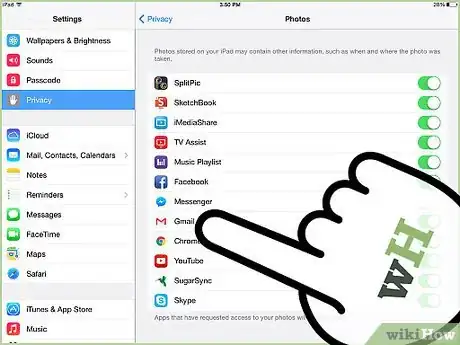
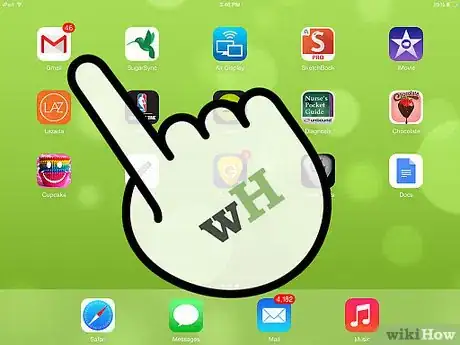
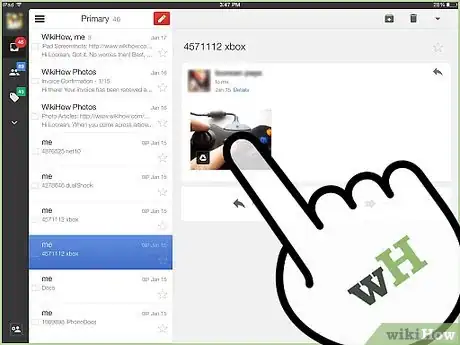
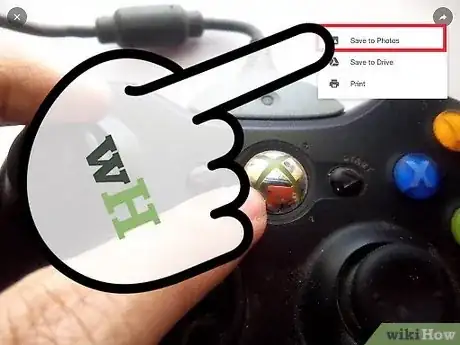
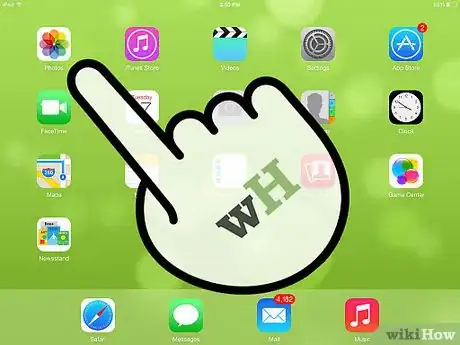
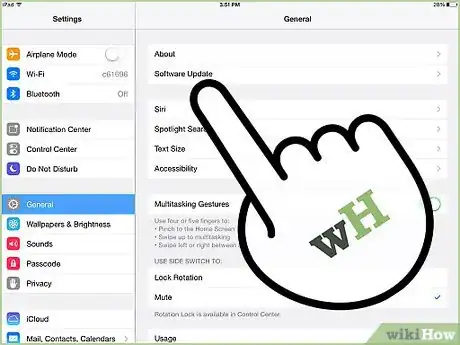
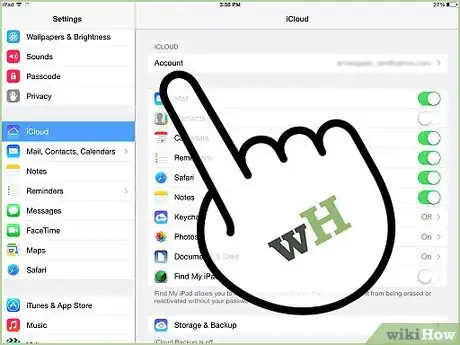
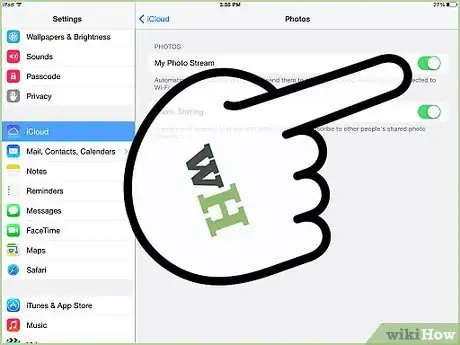
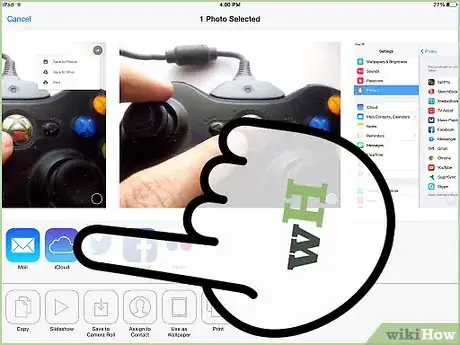
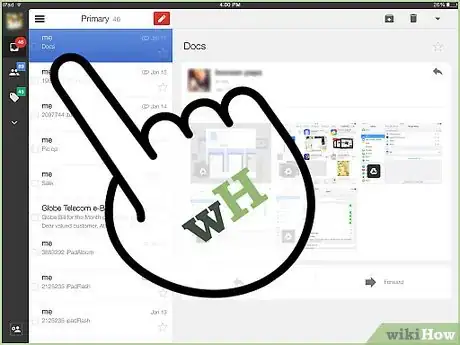
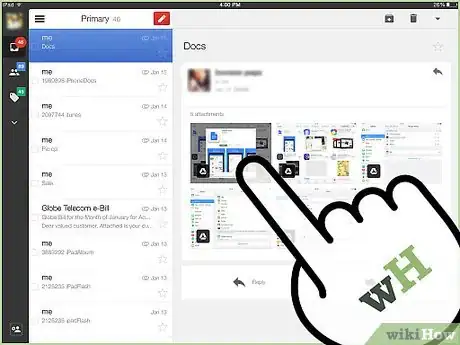
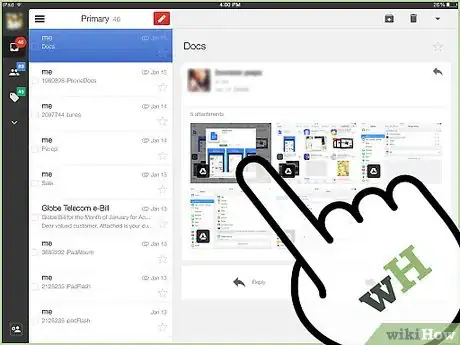
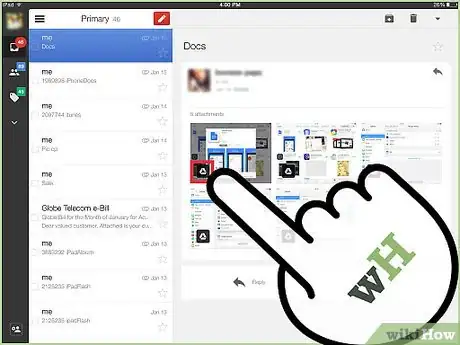
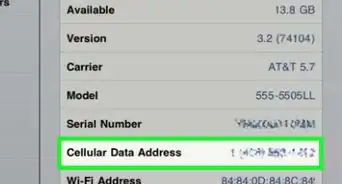


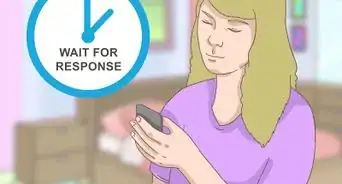
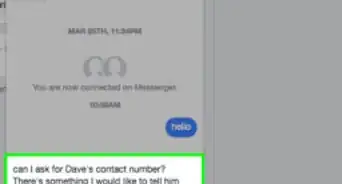
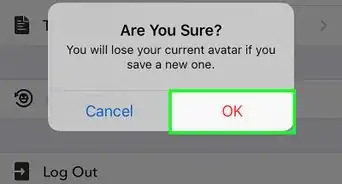

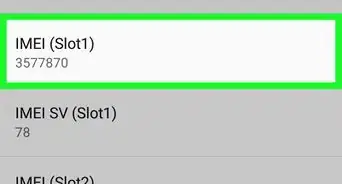
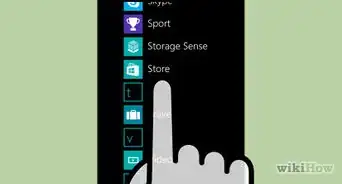

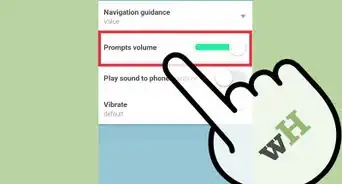
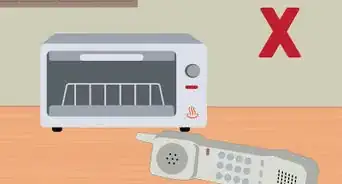
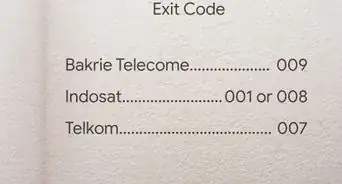
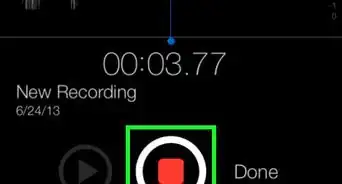
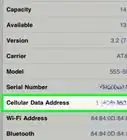




L'équipe de gestion du contenu de wikiHow examine soigneusement le travail de l'équipe éditoriale afin de s'assurer que chaque article est en conformité avec nos standards de haute qualité. Cet article a été consulté 23 368 fois.